דפדפן האינטרנט אופרה הוא אחת מתוכניות הגלישה באינטרנט הפופולריות ביותר. הוא מהיר מאוד, קל משקל ואינו דורש משאבי מערכת מוגזמים. בנוסף, אופרה מאוד ידידותית למשתמש ונוחה לשימוש. אפילו המשתמש הכי לא מנוסה יכול להתקין אותו במחשב שלו. לשם כך, פשוט בצע סדרה של צעדים פשוטים.
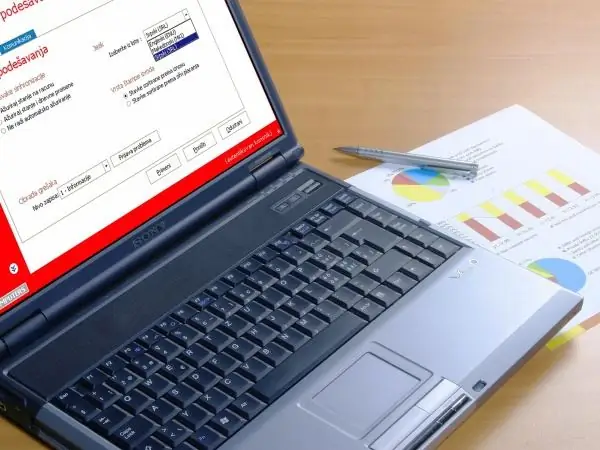
הוראות
שלב 1
לפני שתתחיל בהתקנה עצמה, הורד את קובץ ההתקנה של התוכנית מהאינטרנט. לשם כך, היכנס לאתר היצרן בכתובת www.opera.com. למרות שדפדפן האופרה הוא פיתוח של חברה נורבגית, יש לו גרסאות מקומיות בשפה הרוסית לחלוטין. אם אתה ברוסיה, דף העמוד יוטען גם ברוסית
שלב 2
בעמוד הראשי של האתר, בראשו, מצא כפתור גדול שעליו כתוב "הורד את גרסת Windows". אם במחשב שלך פועלת מערכת הפעלה זו, לחץ עליה והורד את קובץ ההתקנה של התוכנית לכונן הקשיח. אם יש לך מערכת הפעלה אחרת, תראה את גרסאות הדפדפן המתאימות באותו עמוד מעט נמוך יותר. קובץ ההתקנה אורך 13-14 מגהבייט בלבד.
שלב 3
לפני התקנת Opera, סגור את כל היישומים (תוכניות מחשב) שנפתחו בעבר במחשב שלך. פתח את התיקיה בה שמרת את קובץ ההתקנה של Opera. תוכלו לזהות אותו על ידי האות האדומה הגדולה "O" המשמשת כסמל והסיומת.exe. לחץ פעמיים על הקובץ בעזרת העכבר או פתח אותו דרך תפריט ההקשר שצץ בעת לחיצה ימנית.
שלב 4
קודם כל ייפתח לפניכם חלון שירות לבחירת שפת ההתקנה. כברירת מחדל זה יהיה רוסי. בחר את השפה המתאימה לך ולחץ על כפתור "אישור". אשף ההתקנה יתחיל ויופיע הודעה מתאימה. בחלון האשף שנפתח, לחץ על כפתור "הבא".
שלב 5
החלון הבא הוא "הסכם הרישיון לדפדפן האופרה". מכיוון שאופרה בחינם, אינך צריך לשלם על כך או להזין מפתחות וקודים כלשהם. פשוט לחץ על כפתור "אני מסכים". תהליך ההתקנה הישירה של התוכנית יתחיל. אל תפריעו לזה ואל תעבדו ברגע זה עם תוכניות אחרות, רק חכו מעט.
שלב 6
לאחר סיום תהליך ההתקנה יופיע על המסך חלון עם הודעה על כך. לחץ על כפתור "סיום" בו וצא מהאשף. מצא את סמל דפדפן האופרה (האות האדומה הגדולה "O") על שולחן העבודה של המחשב שלך ולחץ פעמיים על התוכנית להפעלת התוכנית. כברירת מחדל, תחילה תטען את דף אתר המפתח עם מידע על יכולות הדפדפן ואפשרויותיו. אם מעולם לא עבדת עם תוכנית זו לפני כן, קרא את המידע שנמסר. הם יעזרו לך לנווט טוב יותר בתוכנית ולהגדיר אותה בצורה נכונה בהתאם לצרכים שלך.






